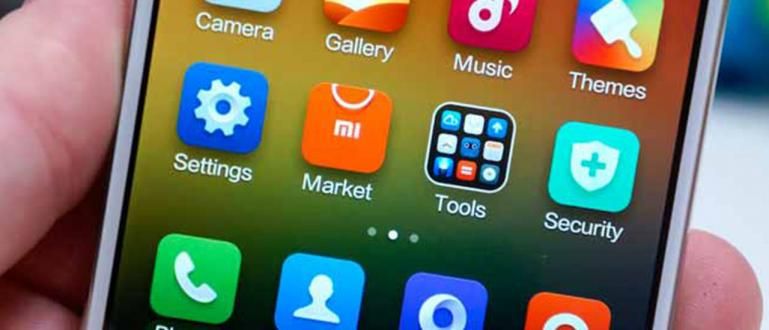Paano gamitin ang Telegram ay katulad ng mga chat application sa pangkalahatan. Gayunpaman, may mga pakinabang sa Telegram application na wala sa ibang mga chat application.
Paano gamitin ang Telegram actually hindi lang para chat basta. Gayunpaman, mayroong maraming iba pang mga tampok na maaari mong gamitin kapag ginagamit ang application na ito.
Telegram ay isang pinakasikat na chat application na aktwal na gumagamit ng katulad ng WhatsApp, Line, at iba pa. Gayunpaman, mayroong ilang mga pakinabang ng application ng Telegram na wala sa ibang mga application.
Gumagamit ang application na ito ng cloud base para mas mabilis ang pagpapadala ng mga mensahe. Bilang karagdagan, ang Telegram ay medyo magaan din at hindi kumakain ng maraming memorya sa iyong cellphone, gang.
Kahit na ito ay may label na isang chat application, sa katunayan ang Telegram ay may napakaraming mga tampok na hindi lamang tumutuon sa pagpapadala ng mga instant na mensahe, alam mo!
Ang mga feature ng Telegram ay kakaiba at talagang cool. Simula sa lihim na chat, channel, at marami pang iba. Kung interesado ka at gusto mong malaman paano gamitin ang Telegram, tingnan ang sumusunod na artikulo, oo!
Paano Gamitin ang Telegram sa Mobile
Sa ngayon, ang mga application ng chat ay nababalisa sa amin dahil ang data ng aming mga pribadong pag-uusap ay maaaring ma-hack at ipakalat. Gayunpaman, hindi ganoon sa Telegram, gang.
Ginagamit ng Telegram ang tampok na pag-encrypt end-to-end na naglalayong gawing mas secure ang iyong chat. Dahil napakaligtas nito, naging paboritong chat application ang Telegram para sa mga corruptor at terorista, mga gang.
Hindi pa nagtagal, lumabas ang balita na ia-update ng WhatsApp ang feature privacy posibleng makompromiso ang iyong privacy. Imbes na kumplikado, mas mabuting mag-install na lang ng Telegram, gang.
Sa artikulong ito, sasabihin sa iyo ng ApkVenue kung paano madaling gamitin ang Telegram application sa iyong cellphone. Suriin ito!
1. I-download at I-install ang Telegram
- Kung gagamitin mo iPhone, maaari mong i-download nang direkta sa App Store. Kung ikaw ay isang gumagamit Android, maaari mong direktang i-download ang Telegram sa pamamagitan ng link na ibinibigay ni Jaka sa ibaba:
 Apps Social & Messaging Telegram LLC DOWNLOAD
Apps Social & Messaging Telegram LLC DOWNLOAD O sa pamamagitan ng sumusunod na link:
I-download ang Telegram para sa Android Pinakabagong bersyon
- Pagkatapos mag-download, i-install ang Telegram sa iyong cellphone gaya ng dati.
2. Gumawa ng Telegram Account
Susunod, magparehistro at lumikha ng isang Telegram account. Ang pamamaraan ay medyo madali, manatili ka ilagay ang iyong numero ng telepono basta.
Buksan ang Telegram application na na-install. Sa pangunahing menu, mag-click sa teksto Simulan ang Pagmemensahe.
Ilagay ang iyong numero ng telepono kasama ang area code. Kunwari nakatira ka sa ibang bansa, huwag kalimutang baguhin ang area code.

Hindi ka maaaring magparehistro para sa telegrama sa pamamagitan ng email at maaari lamang gumamit ng numero ng telepono. Bigyan ng pahintulot ang Telegram upang ma-access ang mga contact, mensahe, storage, at higit pa.
Kung nailagay mo nang tama ang iyong mobile number, gagawin mo kumuha ng SMS na naglalaman ng confirmation code. Ilagay ang code sa ibinigay na column.
Ang Telegram ay agad na magdaragdag ng isang listahan ng iyong mga kaibigan sa pakikipag-ugnay na awtomatikong gumagamit ng Telegram kung nagbigay ka ng access sa pakikipag-ugnay.

3. Gumawa ng Telegram Profile
Pagkatapos mong magrehistro, oras na para gumawa ka ng sarili mong profile sa Telegram.
- I-click ang menu button na mayroong 3 icon na patayong linya sa kaliwang itaas, pagkatapos ay i-click Mga setting.

- Maaari mong palitan ang mga larawan ng mga larawang na-edit mo, magdagdag ng Bio o palitan ang iyong Telegram username sa kalooban.

4. Pagdaragdag ng Mga Contact
Kung nagkataon ang iyong mga kaibigan na gumagamit din ng Telegram ay hindi lumabas sa Listahan ng kaibigan, maaari mong idagdag ang iyong sariling mga contact nang manu-mano.
I-click ang pindutan menu, pagkatapos ay piliin Mga contact.
Maaari kang magdagdag ng mga kaibigan gamit ang Mag-imbita ng mga kaibigan o maghanap ng mga bagong tao sa iyong lokal na lugar sa pamamagitan ng pagpili Maghanap ng mga Tao sa Kalapit.

5. Pagsisimula ng Pag-uusap
Ngayon na ang oras para ipasok natin ang mga hakbang upang magsimula ng isang pag-uusap o chat.
Sa pangunahing pahina ng Telegram app, mag-click sa asul na lapis na logo sa kanang sulok ng screen.
Pumili ng contact para magsimula ng pag-uusap o maaari kang mag-click sa logo "+" Kulay asul ito sa kanang sulok ng screen.

Hakbang 6 - Paglikha ng Grupo
Pagkatapos mong maunawaan kung paano gamitin ang Telegram sa isang pangunahing paraan, ngayon ay nais ni Jaka na turuan ka kung paano lumikha ng isang grupo ng Telegram, gang.
Sa pangunahing menu, i-click icon ng lapis mas maaga, pagkatapos ay piliin Bagong grupo para gumawa ng bagong grupo.
Ang cool na bagay ay, sa Telegram maaari kang lumikha ng mga grupo na naglalaman ng hanggang sa 200 libong tao, gang!

7. Gumawa ng Secret Chat
Mayroong isang cool na tampok sa Telegram kung saan maaari kang makipag-chat sa nilalaman ng iyong puso nang hindi nahuhuli. Ganun pa man, wag mong gamitin sa panloloko, gang!
Tampok Lihim na Chat ay isang tampok na aalisin kasaysayan ang iyong chat pagkatapos ng ilang oras. Maliban diyan, lihim na chat hindi pwede-pasulong at walang bakas sa server.
Ito ay napakadali, alam mo! Sundin lang ang mga hakbang sa ibaba, OK!
Sa pangunahing menu ng Telegram, mag-click sa asul na lapis na icon na ginagamit upang lumikha ng bagong pag-uusap.
Pumili ng opsyon Bagong Lihim na Chat, pagkatapos ay piliin ang iyong kaibigan na gusto mong maka-chat nang palihim.

8. Lumikha ng Mga Channel
Nagbibigay-daan sa amin ang mga channel na makipag-ugnayan sa maraming tao, ngunit hindi sila makatugon sa kung ano ang sinasabi namin sa lugar na iyon.
Parang broadcast sa radyo, text format lang. Ang pagkakaiba sa grupo ay ang channel ay may mga katangian 1 paraan na komunikasyon.
Maaari mong gamitin ang channel upang magbahagi ng impormasyon sa lahat ng tao dito.
Bilang karagdagan sa paglikha ng iyong sariling channel, mayroon ding paraan upang sumali sa isang channel sa Telegram sa pamamagitan ng nakabahaging link. Narito kung paano gumawa ng channel:
Sa pangunahing menu ng Telegram, mag-click sa asul na lapis na icon na ginagamit upang lumikha ng bagong pag-uusap.
Mag-click sa mga pagpipilian Bagong Channel, pagkatapos ay tukuyin ang pangalan at larawan ng channel na gusto mo.

Paano Gamitin ang Telegram sa Laptop/PC
Gaya ng sinabi noon ni Jaka, hindi lang sa cellphone magagamit ang Telegram, kundi pati na rin sa mga PC, maging sa Web. Bagama't katulad sa WhatsApp Web, may mga makabuluhang pagkakaiba.
Dahil cloud-based ito, hindi mo kailangan ng Telegram online sa iyong cellphone para magamit ang Telegram PC at Telegram Web, gang.
Well, ngayon gusto ni Jaka na turuan ka kung paano gamitin ang Telegram sa isang laptop o PC. Suriin ito!
1. I-download ang Telegram para sa PC
I-download ang Telegram para sa PC application sa pamamagitan ng opisyal na website ng Telegram (//telegram.org/). Mag-adjust sa device na ginagamit mo, well.
Maaari mong i-download ang bersyon normal pati na rin ang bersyon portable. Iminumungkahi ni Jaka na i-download ang regular na bersyon.
 Apps Social & Messaging Telegram LLC DOWNLOAD
Apps Social & Messaging Telegram LLC DOWNLOAD O sa pamamagitan ng sumusunod na link:
I-download ang Telegram para sa PC
- I-install gaya ng dati.
2. Gumawa ng Telegram Account
- Buksan ang app, pagkatapos ay i-click ang asul na button na nagsasabing Simulan ang Pagmemensahe.

- Ilagay ang iyong numero ng telepono kasama ang country area code. Tiyaking tama ang numero dahil mahalaga ang hakbang na ito para ma-verify ang account.

- Ang verification code ay ipapadala sa pamamagitan ng Telegram application sa iyong cellphone. Maaari mo ring piliing ipadala ang code sa pamamagitan ng SMS sa pamamagitan ng pagpili sa opsyon Magpadala ng Code sa pamamagitan ng SMS.

Ilagay ang code para sa pag-verify.
Voila! Maaari mo na ngayong gamitin ang Telegram sa PC.

Paano Gamitin ang Telegram Nang Walang App (Web Telegram)
Kung ang iyong PC ay wala nang kapasidad ng memorya upang i-install ang Telegram, maaari mong gamitin Telegram Web bilang kapalit. Kailangan mo lang ng browser application at isang stable na koneksyon sa internet.
Pumunta sa site //web.telegram.org/ sa iyong browser.
Ilagay ang numero ng telepono na ginamit mo para magparehistro para sa Telegram. Pagkatapos nito, i-click ang Susunod.

Magpapadala ang Telegram ng confirmation code sa pamamagitan ng chat feature sa app. Ilagay ang code para i-verify.
Okay, okay! Napakadali, tama?

BONUS: Paano Gamitin ang Telegram para Manood ng Mga Pelikula
Gaya ng sinabi noon ni Jaka, bukod sa kung paano gamitin ang mga natatanging feature ng Telegram, maaari mo ring subukan kung paano gamitin ang Telegram para manood ng mga drama at pelikula.
Napaka-interesante, tama? Gamit ang kabisera ng chat application na ito, maaari mong panoorin ang pinakabagong mga Korean drama na kasalukuyang nilalaro sa pagpunta o ang tapos na, gang.
Kung ganoon paano paano gamitin ang Telegram para manood ng mga drama at pelikula? Tingnan ang sumusunod na artikulo para malaman ang buong tutorial, OK!
Iyan ang artikulo ni Jaka tungkol sa paano gamitin ang Telegram sa HP, PC, o sa Web. Sana maging interesado ka sa artikulong ito sa paggamit ng Telegram, gang!
Magkita-kita tayong muli sa iba pang mga kawili-wiling artikulo ni Jaka. Huwag kalimutang mag-iwan ng komento sa anyo ng komento sa ibinigay na column.
Basahin din ang mga artikulo tungkol sa Tech Hack o iba pang mga kawili-wiling artikulo mula sa Prameswara Padmanaba